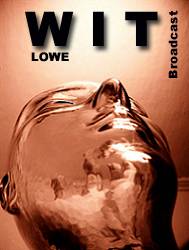
PROGRAMAS FXS RAPIDS
GUIA de USUARIO
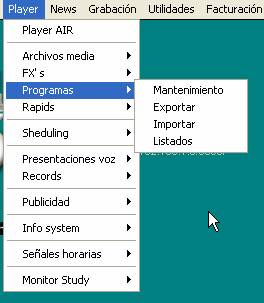
Apartados correspondientes a Programas Fxs y Rapids
Programas
Mantenimiento
Exportar
Importar
Listados
Fxs
Mantenimiento
Rapids
Mantenimiento
PROGRAMAS :
mantenimiento
Un programa es una lista de archivos multimedia, que se
reproducirán de forma consecutiva y le ponemos un nombre para identificar cada
una de estas listas.
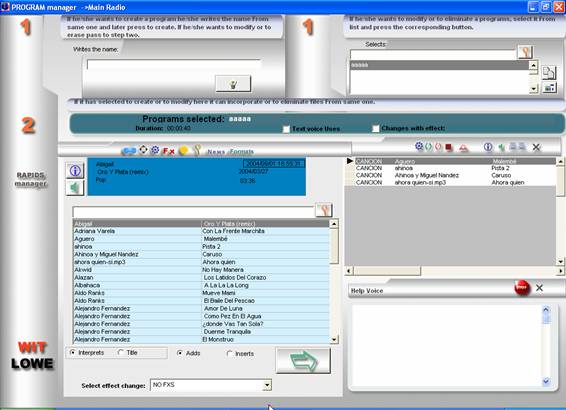
PASOS
1 A Crear un programa
1 B Modificar
o eliminar un programa
EMAIL : podemos enviar el programa por email,
si el programa dispone de presentaciones grabadas, también podremos enviarlas.
COPY : hace una copia
del programa, por si queremos crear otro a partir de uno
BOTON - :
elimina el programa o programas seleccionados.
2
Archivos el programa
Aquí elegimos los archivos que
formarán el programa
usa text voice : significa que lo que escribamos en el
help voz, será leido por
voces artificiales cuando se vaya a reproducir.
Cambios con efecto : ques e
usará un plantilla de FXS para que cuando se realicen las mezclas se use un efcto especial.
Seleccionar efecto cambio : aquí seleccionamos el nombre d ela plantilla
de Fxs que se usará en los cambios con efecto.
Help voz : en este editor podemos escribir
texto, que será leido por la voces artificiales al
principio de la canción si tenemos la opción text voice activada. O simplemente podemos
escribir anotaciones para los locutores. Estás anotaciones podrán ser cargadas
automáticamente en el tele-scroll, cuando estemos
reproduciendo el programa.
Sólo tendremos que haber abierto el
tele-scroll en en placer y
haber seleccionado la opción sincronizar
con el placer.
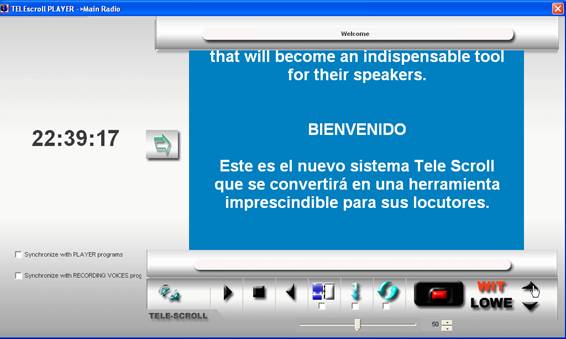
El texto que aprecería en el tle-scroll sería lo que hemos
escrito en el help voz, y se cargaría automáticamente
cuando va a reproducirse el archivo en el placer.
STOP : afecta al help
voz, hace que si cargamos el texto en el tele-scroll,
este cuando encuentre la marca del stop, se parará.
FXS : mantenimiento
Los FXS son grupos de 10 efectos especiales, que los usamos
en el placer por ejemplo y que pueden usarse con las teclas del teclado F1, F2…F10.
Los Fxs pueden también ser usados
cuando activamos la opción cambio con efectos, que al hacer la mezcla entres
dos archivos usaría un efecto especial durante el fade
de los archivos. También pueden ser cargados en el reproductor de news news impact placer.
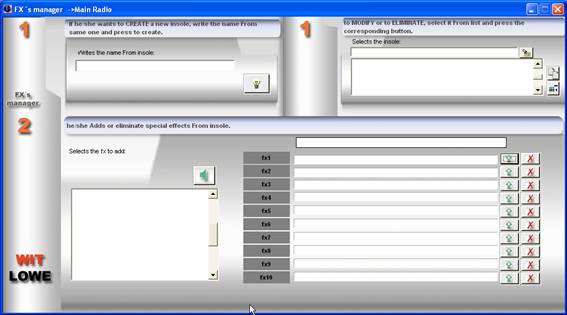
1 A Si
vamos a crear un FXS nuevo
1 B Modificar
un FXS : seleccionamos de la lista el FXS.
2 Seleccionar Fx
Aquí disponemos de la lista de los Fx que tenemos de alta, y podemos confeccionar la lista de
los 10 fx que compondrán el FXS
Seleccionamos el Fx
y pulsamos la flecha
azul que lo colocará en el cuadro seleccionado.
RAPIDS :
mantenimiento
Un rapad es la selección de 20 archivos media, que se podrán
reproducir desde el player activando la opción rapid player.
Los rapids nos permitirán disponer
de 20 archivos instantáneos y de fácil acceso, que nos pueden ser de gran
utilidad cuando hacemos emisiones en directo.
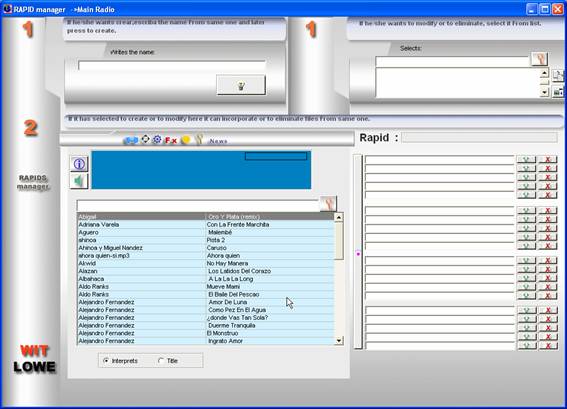
1 A Crear
un rapad nuevo
1 B Modificar
o eliminar un rapid ya existente.
COPY : hace una
copia del rapid, para crear uno nuevo a partir de uno
existente.
BOTON - : elimina el rapid ó rapids existentes.
2
Archivos del rapid
Aquí seleccionamos los archivos media
que formarán parte del rapid.
Seleccionamos el archivo y a
continuación pulsamos la flecha azul
para que aparezca en el cuadro seleccionado.
RAPID
PLAYER
Es el reproductor de los rapids.
Para abrirlo debemos estar en el PLAYER, y seleccionar la opción RAPIDS.
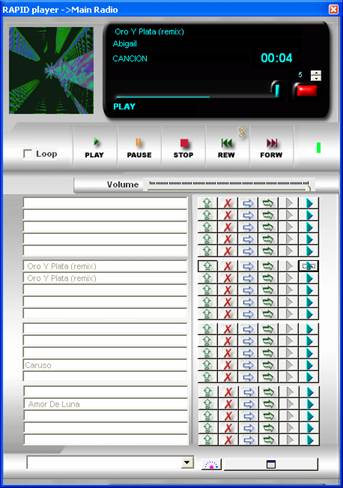
Es un reproductor de archivos instantáneos y RECARGABLE
desde el mismo player.
También podemos hacer plantillas de rapids,
para tener los rapids ya preparados.
Witàplayeràrapidsàmantenimiento
play azul :
reproduce
play gris : deja el rapid
en espera y se reproducirá cuando termine el que se está reproduciendo.
H : carga el rapid
en la hotzone del player
N : carga el rapid
en el next del player
Goma borrar : borra el rapid
Flecha azul : carga el archivo media que tenemos
señalado en los archivos media del player.
Cuadro blanco : nos carga un rapid
vacío
Rueda : cambia de título a intérprete y
viceversa.